Ако сте корисник Виндовс-а, можда се питате зашто ваши покрети тачпеда не раде. Ево брзог решења које би требало да вас покрене и поново покрене за кратко време. Прво се уверите да је тачпед омогућен. То можете да урадите тако што ћете отићи у Старт мени и изабрати „Контролна табла“. Одатле отворите подешавања „Миш“ и уверите се да је опција „Тоуцхпад“ означена. Ако то не успе, покушајте да ажурирате управљачке програме за тачпед. Обично то можете да урадите преко веб локације произвођача рачунара. Још увек имате проблема? Постоји неколико других ствари које можете да покушате, као што је ресетовање подешавања тачпеда или онемогућавање и поновно омогућавање тачпеда. Ако све друго не успе, можда ћете морати у потпуности да замените тачпед. Срећом, тачпеди су релативно јефтини, тако да ово не би требало да представља превелики проблем.
Ако користите лаптоп, можда сте свесни покрета тачпеда. Поред померања курсора миша и кликања на везе, тачпед лаптопа такође има функцију контроле више прстију. Ова операција са више прстију назива се покрет додирне табле. Покрети на тачпеду вам омогућавају да увећавате и умањујете, ротирате слику, скролујете горе, доле, лево и десно, итд. Покрети тачпеда су престали да функционишу за неке кориснике. Према њиховим речима, они могу да контролишу показивач миша помоћу тачпеда, али не могу да користе операције са више прстију. У овом чланку ћемо видети шта можете учинити ако Покрети тачпеда не раде у оперативном систему Виндовс 11/10 лап топ.

Постоји много разлога зашто покрети тачпеда не раде у оперативном систему Виндовс 11/10. Основни узрок овог проблема је оштећен и застарео управљачки програм додирне табле. Такође проверите подешавања тачпеда. Неки од ваших покрета могу бити онемогућени у подешавањима тачпеда. Ако имате ЕЛАН тачпед, проверите да ли је ЕТД контролни центар покренут.
Покрети на додирној табли не раде у оперативном систему Виндовс 11/10
Ако Покрети на додирној табли не раде у оперативном систему Виндовс 11/10 лаптоп, користите следећа решења да бисте решили проблем:
- Проверите подешавања тачпеда
- Проверите да ли има Виндовс Упдате
- Покрените алатку за решавање проблема са хардвером и уређајима
- Уверите се да је ЕТД контролни центар покренут.
- Покрените батцх датотеку (решење за кориснике тачпеда Синаптицс)
- Деинсталирајте и поново инсталирајте драјвер тачпеда
У наставку смо детаљно објаснили све ове поправке. Али пре него што почнете, поново покрените рачунар и видите да ли то помаже.
онедриве се неће отворити
1] Проверите подешавања тачпеда
Ако неки од ваших покрета тачпеда не раде, неко их је можда онемогућио у подешавањима тачпеда (ако је ваш лаптоп дељен). Предлажемо да проверите подешавања тачпеда да бисте то потврдили. Следите доле написане кораке:
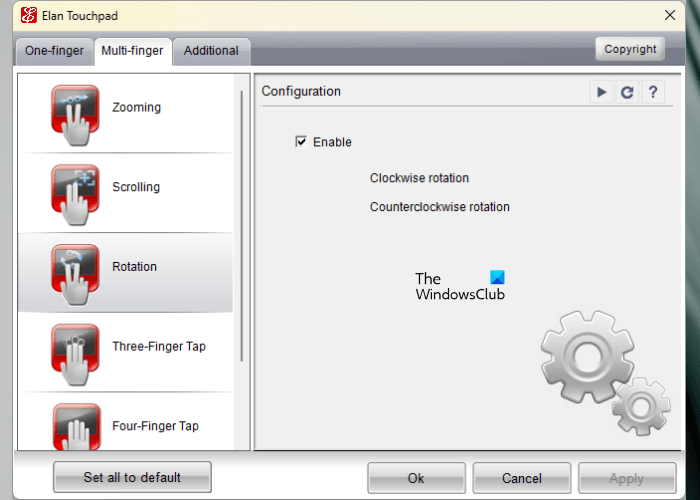
- Отворите контролну таблу.
- Тип миш тражи Цонтрол Панел.
- Изаберите Миш из резултата претраге. Ово ће отворити подешавања миша.
- Сада идите на картицу тачпеда и изаберите Опције да отворите подешавања тачпеда.
- Иди на вишепрсти картицу и проверите да ли су сви покрети омогућени.
Ако откријете да је било који покрет тачпеда онемогућен, можете га омогућити и сачувати подешавања кликом на икону Применити дугме.
2] Проверите да ли има Виндовс Упдате
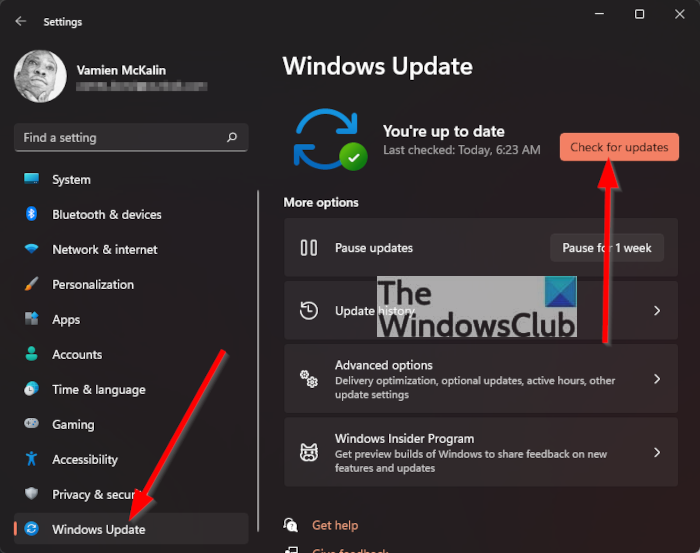
Да ли ваш систем користи најновији оперативни систем Виндовс 11/10? Отворите подешавања оперативног система Виндовс 11/10 и проверите да ли постоје ажурирања за Виндовс. Ако је ажурирање доступно, размислите о преузимању и инсталацији. Након што инсталирате најновију исправку за Виндовс, проверите да ли је проблем и даље присутан.
шифра грешке 7: 0к80040902: 60 - ниво система
3] Покрените алатку за решавање проблема са хардвером и уређајима.
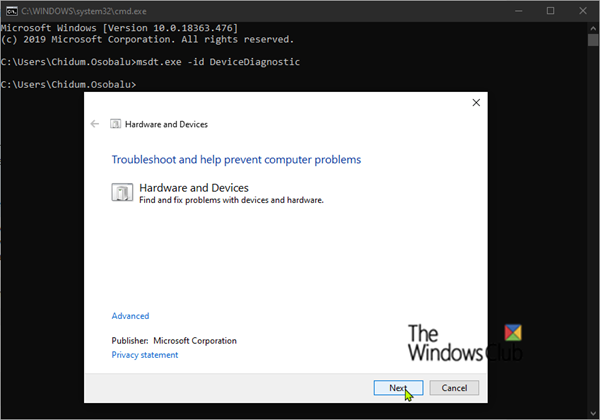
Алат за решавање проблема са хардвером и уређајима у оперативном систему Виндовс 11/10 помаже корисницима да реше проблеме у вези са хардвером. Пошто имате проблема са тачпедом на лаптопу, можете користити овај алат за решавање проблема. Раније је био доступан у подешавањима Виндовс-а. Али Мицрософт га је касније уклонио одатле. Сада можете покренути овај алат тако што ћете покренути команду у командној линији.
4] Уверите се да је ЕТД контролни центар покренут.
Ово решење је намењено корисницима ЕЛАН тоуцх панела. Ако ваш лаптоп има ЕЛАН тачпед, проверите да ли ЕТД Цонтрол Центер ради у позадини или не. ЕТД Цонтрол Центер је софтвер који је развио ЕЛАН Мицроелецтроницс. Он је одговоран за рад тачпеда са више прстију. Преносни рачунари са ЕЛАН тачпедом имају овај софтвер унапред инсталиран. Наставља да ради у позадини. Можете га пронаћи у Таск Манагер-у под Процеси таб
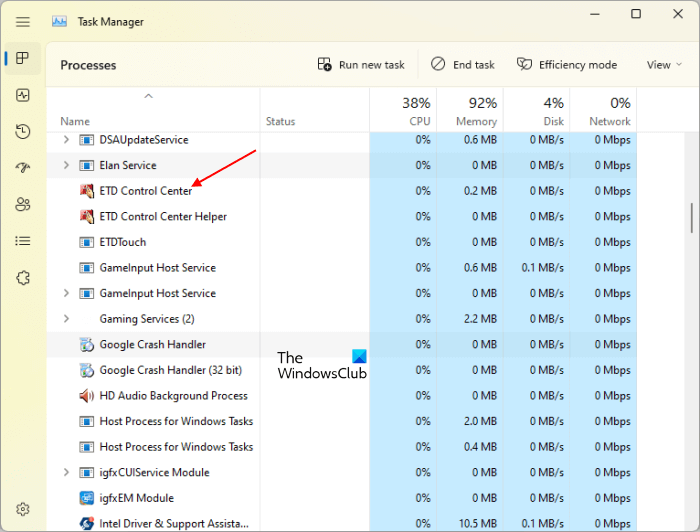
иоурпхоне.еке виндовс 10
Ако онемогућите ЕТД контролни центар, неки или сви ваши покрети тачпеда ће престати да раде или покрети тачпеда неће радити исправно. Отворите Таск Манагер и пронађите ЕТД Цонтрол Центер испод картице Процеси. Ако га нема, вероватно је онемогућен у апликацијама за покретање. Идите на картицу Аутостарт Апплицатионс у Таск Манагер-у и омогућите је одатле. Након тога, поново покрените рачунар.
5] Покрените батцх датотеку (решење за кориснике тачпеда Синаптицс)
Ово решење је за кориснике Синаптицс тачпеда. Ако ваш лаптоп има Синаптицс тоуцхпад, покретање батцх датотеке ће поново покренути његов драјвер, што ће решити проблем. Копирајте следећу команду и налепите је у Нотепад.
|_+_|Сада сачувајте датотеку Нотепад-а. Приликом чувања додајте .бат на крај назива датотеке. .бат је екстензија батцх датотеке. Сада идите у фасциклу у којој сте сачували батцх датотеку и двапут кликните на батцх датотеку да бисте је покренули. Када покренете батцх датотеку, командна линија се аутоматски отвара и затвара након што се наредба изврши.
Ако ово функционише, можете додати батцх датотеку у Таск Манагер тако да се аутоматски покреће при покретању система.
6] Деинсталирајте и поново инсталирајте драјвер тачпеда.
Основни узрок овог проблема је оштећен драјвер додирне табле. Предлажемо да поново инсталирате драјвер тачпеда. Да бисте то урадили, следите доле наведене кораке:
- Отворите менаџер уређаја.
- Проширити Чвор мишева и других показивачких уређаја .
- Кликните десним тастером миша на драјвер тачпеда и изаберите Избришите уређај .
- Поново покрените рачунар након што деинсталирате драјвер тачпеда.
Након поновног покретања рачунара, Виндовс ће аутоматски инсталирати управљачки програм додирне табле који недостаје. Сада проверите да ли је проблем и даље присутан. Ако јесте, предлажемо да са свог лаптопа преузмете најновију верзију тачпеда вашег лаптопа. званичну веб страницу произвођача и ручно га инсталирајте.
Како ресетовати покрете тачпеда у оперативном систему Виндовс 10?
Без обзира да ли имате инсталиран Виндовс 10 или Виндовс 11, можете ресетовати покрете тачпеда, вратити подешавања тачпеда на подразумевана. Да бисте то урадили, отворите подешавања тачпеда и кликните на дугме које враћа подешавања тачпеда на подразумеване вредности. На различитим лаптоп рачунарима наћи ћете различит текст на подразумеваном дугмету. На пример, на мом лаптопу је ово Подесите све на подразумевано дугме.
Надам се да ово помаже.
Опширније : поправи грешку тачпеда Овај уређај не може да се покрене (Код 10) у оперативном систему Виндовс 11/10.
биос препознаје ссд, али се неће покренути

![Год оф Вар Рагнарок Нема довољно ресурса [Поправи]](https://prankmike.com/img/games/C4/god-of-war-ragnarok-not-enough-resources-fix-1.png)






![Мицрософт Едге аутоматски преводилац не ради [Поправи]](https://prankmike.com/img/edge/D2/microsoft-edge-auto-translator-not-working-fix-1.webp)






